照片美白:打造美女头像插画封面
软件云 人气:0
最终效果

一、打开原图,对人物进行磨皮处理。

二、按Ctrl + M调整曲线,给人物进行美白。
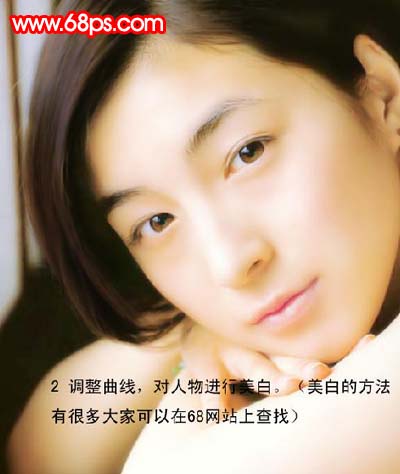
三、用涂抹工具压力:20%左右对人物的眼睛、嘴唇还有眉毛等进行涂抹,一定要小心自己不要破坏了人物的原来面貌。

四、画睫毛,这里我刚找到一个很好的方法,用钢笔工具勾一根睫的选区,填充黑色,然后按眼线复制排列。复制的时候需要适当改变下大小。

五、对眼睛轮廓的刻画。可用钢笔像素为1,把前景颜色设置为1,对眼睛进行描边。

六、头发的画法,先新建一层,用钢笔勾出一条发丝用白色画笔描边大小为1像素,然后复制图层,用移动工具调整发丝的分布。然后把发丝合并到一个图层,复制一层。一层进行高斯模糊,另一层模式改为“柔光”,效果就出来了。
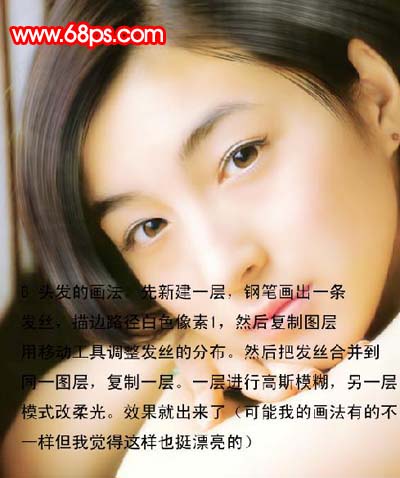
七、创建可选颜色调整图层,调出自己喜欢的色彩。

八、打开下图所示的背景素材,把背景图层复制两层。背景副本2图层混合模式改为“柔光”,背景副本1执行:滤镜 > 模糊 > 高斯模糊,数值为2.5左右。

九、拖入人物图片,加上图层蒙版,对人物进行勾图。

十、点通道面板,把绿色通道复制覆盖到蓝色通道上,完成最终效果。

最终效果。

加载全部内容